解決 Firefox 使用 Copy/Paste 發生提示訊息的方法
若您與筆者「老人」一樣使用 Firefox 在 Xuite 發表文章時,每當有 Copy/Paste 動作時,fx 就會出現提示的訊息對話框,訊息如下:(並不是所有 BSP 或論壇都會有這樣的訊息)
Unprivileged scripts cannot access Cut/Copy/Paste Programatically for security reasons. Click OK to see a technical note at mozilla.org which shows you how to allow a script to access the clipboard.
雖然並沒有什麼問題,但每次都跳出這個訊息框也是蠻不方便的;其實 Mozilla 已經有告訴我們可以怎麼處理了,Setting Prefs for the Mozilla Rich Text Editing。
筆者就簡單的說明。
首先,找到 fx 的 profile 目錄,以 windows xp 為例,其標準的目錄為:
C:\Documents and Settings\(登入 XP 的帳號)\Application Data\Mozilla\Firefox\Profiles\(機碼)
接著在該目錄中,以純文字編輯器開啟 user.js(使用者設定檔,可自行建立) 或 prefs.js(系統設定檔),並將下列內容插入到檔案中:
-------------------------------------------------------------
user_pref("capability.policy.policynames", "allowclipboard");
user_pref("capability.policy.allowclipboard.Clipboard.cutcopy", "allAccess");
user_pref("capability.policy.allowclipboard.Clipboard.paste", "allAccess");
user_pref("capability.policy.allowclipboard.sites", " http://www.mozilla.org http://blog.xuite.net");
-------------------------------------------------------------
注意:只要將「網址」設定到「sites」,兩個網址之間需以「空白」格開。
完成之後,只要重新啟動 fx 就可以了!
【設定檔 prefs.js 與 user.js 的關係】
fx 開啟時會先載入 prefs.js 再載入 user.js 的設定,而且在 fx 在啟動的情況下修改 prefs.js 是沒有意義的,因為當 fx 結束時,fx 會自動將目前設定值重新存入 prefs.js;所以要修改 prefs.js 就必需在 fx 未執行的情況下修改,否則就只要在 user.js 做調整就可以了。
2007年9月30日 星期日
老人常用的 Firefox 套件
筆者「老人」使用 Firefox 也差不多有兩三年了,也用過了許多的功能擴充套件,比方說台灣官網的「2006社群票選擴充套件」,筆者都有用過;不過話說回來,fx 用久了之後,很清楚自己需要的是什麼,所以關於套件的使用已經「化繁為簡」只用掛上常用的套件。
筆者常用的 Firefox 套件:
筆者常用的 Firefox 套件:
- Add bookmark Here 2
這個擴充套件可以在 fx 的書籤選單中,直接加入「加入書籤」的功能,相當實用喔! - All-in-One Gestures
AiO 提供 Firefox 相當好用的「滑鼠手勢」瀏覽功能,可以輕巧快速的在網頁間瀏覽,只要按住滑鼠右鍵劃出上下左右,就能夠控制 Firefox 的許多功能(如上一頁、下一頁等),也可自訂滑鼠手勢的功能。對我而言 AiO 是我覺得所有我使用過 firefox 套件中最讚的、也最不能缺少的一個套件。 - PlainOldFavorites
此套件可以讓 Firefox 直接存取 IE 的「我的最愛」,對於同時會使用 fx 及 ie 的使用者而言,是個蠻方便的套件。 - MR Tech Link Wrapper
經常使用 fx 逛論壇的網友們一定會發現,當網頁鏈結長度超過視窗時、或網頁物件中的連續字串或連結長度超過物件時,fx 無法將字串或連結折行。採用此套件就可以解決這個「自動折行」問題,讓我們不必再左右捲動捲軸,或看不到完整內容 - Sage
完美整合 Firefox 即時書籤至側邊欄的輕量級 RSS 閱覽器,可以讓 fx 快速瀏覽許多 RSS 新聞的好工具,方便輕巧到會讓你以為這是 Firefox 的一部份,完全忘了他的存在。
快速移除 MSN(WLM) 的「我的共用資料夾」
自從上週 M$ 因為安全性問題強迫部份版本的 MSN 升級後,老人我才開始使用 WLM 8.5 的新版本;不過我還是最喜歡 msn7.5 並以它為主,所以利用先前的文章「如何使 msn 7.5 復活!」,讓 msn 7.5 能正常運作。不過一方面,也為了瞭解新版本的 MSN(WLM),所以還是在其它電腦上裝上 WLM 8.5 bata 來進行測試,而自 WLM 8 開始,安裝完成後會在「我的電腦(檔案管理員)」直接建立「我的共用資料夾」,而且還無法刪除,真的十分礙眼。
這討人厭的「我的共用資料夾」,當然是一定要移掉的囉!
請自行創建一個登錄檔(.reg),內容如下:
------------------------------------------------------------
Windows Registry Editor Version 5.00
[HKEY_CLASSES_ROOT\CLSID\{FC9FB64A-1EB2-4CCF-AF5E-1A497A9B5C2D}\ShellFolder]
"Attributes"=dword:f0500174
------------------------------------------------------------
這討人厭的「我的共用資料夾」,當然是一定要移掉的囉!
請自行創建一個登錄檔(.reg),內容如下:
------------------------------------------------------------
Windows Registry Editor Version 5.00
[HKEY_CLASSES_ROOT\CLSID\{FC9FB64A-1EB2-4CCF-AF5E-1A497A9B5C2D}\ShellFolder]
"Attributes"=dword:f0500174
------------------------------------------------------------
2007年9月29日 星期六
[extension] Sage
完美整合 Firefox 即時書籤至側邊欄的輕量級 RSS 閱覽器,可以讓 fx 快速瀏覽許多 RSS 新聞的好工具,方便輕巧到會讓你以為這是 Firefox 的一部份,完全忘了他的存在。
Sage 1.3.10 把 Alt+S 變成 Alt+Z ,避免掉與 Fx 本身功能表上「搜尋」的 Alt+S 組合鍵。
官方網頁 http://sage.mozdev.org/
另外,Sage 也提供了 RSS 瀏覽的 CSS 自訂功能,可以依個人喜好自行調整;
官方提供的 Feeds 列表樣版:http://sage.mozdev.org/styles/
社群修改版:
1. 修飾原套件的中文翻譯字串。(僅保留 en-US 與 zh-TW 語系,以減少套件大小)
2. 縮小 Sage 側邊列上的 "全部更新" 與 "搜尋放大鏡" 工具按鈕。
3. 強化搜尋目前頁面 Feeds 對話窗之功能,允許雙擊直接加入、允許 Ctrl/Shift 多重選取後一併加入。
4. 新增隱藏參數 sage.always_newtab → 點選文章列表時是否都用新分頁開啟。
5. 新增隱藏參數 sage.render.reuse → 是否優先使用已開啟的 sage.html 分頁載入。
6. 新增隱藏參數 sage.render.newtab → 尚未有 sage.html 時,是否要使用新分頁開啟。
7. 新增隱藏參數 sage.render.focus → 開啟 sage.html 時,焦點是否自動切換至該分頁。
8. 新增隱藏參數 sage.auto.update_check → 開啟 Sage 側邊列時,是否自動檢查全部。
9. 新增隱藏參數 sage.auto.open_first → 開啟 Sage 側邊列時,自動開啟列表上第一個項目。
下載網址:
https://addons.mozilla.org/en-US/firefox/addon/77
sage-1.3.10-fx.xpi
sage_ce-1.3.10.20070815.xpi (社群修改版)

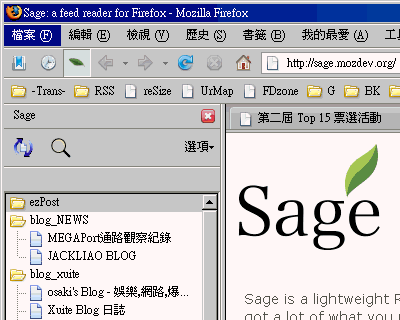
Sage 1.3.10 把 Alt+S 變成 Alt+Z ,避免掉與 Fx 本身功能表上「搜尋」的 Alt+S 組合鍵。
官方網頁 http://sage.mozdev.org/
另外,Sage 也提供了 RSS 瀏覽的 CSS 自訂功能,可以依個人喜好自行調整;
官方提供的 Feeds 列表樣版:http://sage.mozdev.org/styles/
社群修改版:
1. 修飾原套件的中文翻譯字串。(僅保留 en-US 與 zh-TW 語系,以減少套件大小)
2. 縮小 Sage 側邊列上的 "全部更新" 與 "搜尋放大鏡" 工具按鈕。
3. 強化搜尋目前頁面 Feeds 對話窗之功能,允許雙擊直接加入、允許 Ctrl/Shift 多重選取後一併加入。
4. 新增隱藏參數 sage.always_newtab → 點選文章列表時是否都用新分頁開啟。
5. 新增隱藏參數 sage.render.reuse → 是否優先使用已開啟的 sage.html 分頁載入。
6. 新增隱藏參數 sage.render.newtab → 尚未有 sage.html 時,是否要使用新分頁開啟。
7. 新增隱藏參數 sage.render.focus → 開啟 sage.html 時,焦點是否自動切換至該分頁。
8. 新增隱藏參數 sage.auto.update_check → 開啟 Sage 側邊列時,是否自動檢查全部。
9. 新增隱藏參數 sage.auto.open_first → 開啟 Sage 側邊列時,自動開啟列表上第一個項目。
下載網址:
https://addons.mozilla.org/en-US/firefox/addon/77
sage-1.3.10-fx.xpi
sage_ce-1.3.10.20070815.xpi (社群修改版)
[extension] MR Tech Link Wrapper
經常使用 fx 逛論壇的網友們一定會發現,當網頁鏈結長度超過視窗時、或網頁物件中的連續字串或連結長度超過物件時,fx 無法將字串或連結折行。採用此套件就可以解決這個「自動折行」問題,讓我們不必再左右捲動捲軸,或看不到完整內容。
官方網頁 http://www.mrtech.com/extensions/
隱藏設定:
* link_wrapper.wrapLength:折行的長度。預設值是15。
* link_wrapper.ignoreList:欲忽略的網站。預設的 regex 是 "mail.google.com"。
* link_wrapper.ignoreTags:欲忽略的 html 標籤。預設的 regex 是 "STYLE|SCRIPT|TEXTAREA|PRE|IMG|INPUT"
* link_wrapper.charLimitEnabled:允許 page character limit 以改善讀取較大網頁的效能。預設值是 true。
* link_wrapper.charLimit:如果啟用 page character limit,使用此設定值為 limit,預設值是 15000。
2.0 版後,增加了「狀態列圖示、即時啟用/關閉、選項設定」的功能;另外,作者也提供 Lite 版,這個 Lite 版是原來 1.3 減肥後的版本。
下載網址:
MR Tech Link Wrapper
MR Tech Link Wrapper Lite

官方網頁 http://www.mrtech.com/extensions/
隱藏設定:
* link_wrapper.wrapLength:折行的長度。預設值是15。
* link_wrapper.ignoreList:欲忽略的網站。預設的 regex 是 "mail.google.com"。
* link_wrapper.ignoreTags:欲忽略的 html 標籤。預設的 regex 是 "STYLE|SCRIPT|TEXTAREA|PRE|IMG|INPUT"
* link_wrapper.charLimitEnabled:允許 page character limit 以改善讀取較大網頁的效能。預設值是 true。
* link_wrapper.charLimit:如果啟用 page character limit,使用此設定值為 limit,預設值是 15000。
2.0 版後,增加了「狀態列圖示、即時啟用/關閉、選項設定」的功能;另外,作者也提供 Lite 版,這個 Lite 版是原來 1.3 減肥後的版本。
下載網址:
MR Tech Link Wrapper
MR Tech Link Wrapper Lite
[extension] PlainOldFavorites
此套件可以讓 Firefox 直接存取 IE 的「我的最愛」,對於同時會使用 fx 及 ie 的使用者而言,是個蠻方便的套件。
倘若使用者使用 fx 時,不想使用 fx 本身的「書籤」,而只要使用「我的最愛」時,利用指令將 fx 本身的書籤隱藏起來;只要在 fx 的設定檔目錄下的 \chrome\userChrome.css 檔案中,加入下列指令碼即可。
#bookmarks-menu {display: none;}
官方網址:
http://www.iosart.com/firefox/plainoldfavorites/
下載網址:
http://www.iosart.com/firefox/plainoldfavorites/PlainOldFavorites_1.0.xpi
http://forum.moztw.org/download.php/2837/files/plainoldfavorites_1.0_614.xpi (社群版本)

倘若使用者使用 fx 時,不想使用 fx 本身的「書籤」,而只要使用「我的最愛」時,利用指令將 fx 本身的書籤隱藏起來;只要在 fx 的設定檔目錄下的 \chrome\userChrome.css 檔案中,加入下列指令碼即可。
#bookmarks-menu {display: none;}
官方網址:
http://www.iosart.com/firefox/plainoldfavorites/
下載網址:
http://www.iosart.com/firefox/plainoldfavorites/PlainOldFavorites_1.0.xpi
http://forum.moztw.org/download.php/2837/files/plainoldfavorites_1.0_614.xpi (社群版本)
[extension] All-in-One Gestures (AiO)
AiO 提供 Firefox 相當好用的「滑鼠手勢」瀏覽功能,可以輕巧快速的在網頁間瀏覽,只要按住滑鼠右鍵劃出上下左右,就能夠控制 Firefox 的許多功能(如上一頁、下一頁等),也可自訂滑鼠手勢的功能。對我而言 AiO 是我覺得所有我使用過 firefox 套件中最讚的、也最不能缺少的一個套件。
如果要說它有缺點,那麼應該就是...,有時使用 ie 或檔案總管時,會習慣性的用滑鼠畫半天...(嗯?怎麼不會動?)
所以,後來找到 StokeIt 它可以替 Windows 的作業環境,加裝上滑鼠手勢的功能,關於 StokeIt 的介紹後續再說明。
下載網址:
http://perso.orange.fr/marc.boullet/ext/allinonegest018.xpi

如果要說它有缺點,那麼應該就是...,有時使用 ie 或檔案總管時,會習慣性的用滑鼠畫半天...(嗯?怎麼不會動?)
所以,後來找到 StokeIt 它可以替 Windows 的作業環境,加裝上滑鼠手勢的功能,關於 StokeIt 的介紹後續再說明。
下載網址:
http://perso.orange.fr/marc.boullet/ext/allinonegest018.xpi

[extension] Add bookmark Here 2
這個擴充套件可以在 fx 的書籤選單中,直接加入「加入書籤」的功能,相當實用喔!
功能說明:
* 整合 Add Bookmark Here 與 OpenBook 兩套件的功能。
* 可自訂是否改由書籤選單的 "頂端" 加入書籤。
* 可自訂 "加入書籤" 與 "全部開啟" 功能項目的位置。(頂端/底端/隱藏)
* 自動展開"新增書籤對話窗"中全部的填寫欄位,新增書籤後記憶最後所選的資料夾。
* 可在書籤工具列中您想要新增書籤的位置上使用右鍵選單直接加入書籤至該位置。
* 允許直接拖曳書籤工具列中的書籤資料夾。
* 加入書籤後能自動載入該書籤的網站圖示(favicon)。
* 滑鼠移至書籤工具列的書籤上可於狀態列顯示該書籤的網址。
下載位置:
https://addons.mozilla.org/zh-TW/firefox/addon/3880
https://addons.mozilla.org/en-US/firefox/addon/3880


功能說明:
* 整合 Add Bookmark Here 與 OpenBook 兩套件的功能。
* 可自訂是否改由書籤選單的 "頂端" 加入書籤。
* 可自訂 "加入書籤" 與 "全部開啟" 功能項目的位置。(頂端/底端/隱藏)
* 自動展開"新增書籤對話窗"中全部的填寫欄位,新增書籤後記憶最後所選的資料夾。
* 可在書籤工具列中您想要新增書籤的位置上使用右鍵選單直接加入書籤至該位置。
* 允許直接拖曳書籤工具列中的書籤資料夾。
* 加入書籤後能自動載入該書籤的網站圖示(favicon)。
* 滑鼠移至書籤工具列的書籤上可於狀態列顯示該書籤的網址。
下載位置:
https://addons.mozilla.org/zh-TW/firefox/addon/3880
https://addons.mozilla.org/en-US/firefox/addon/3880


Vista 氣候未成 Windows XP 延長銷售五個月
由於許多使用者尚未準備好升級到Vista,微軟應消費者和PC製造商的要求,打算延長Windows XP作業系統的銷售壽命。
大型PC製造商原本必須在明年1月31日以後停止搭售XP作業系統,但這些廠商已說服微軟把期限延長五個月,讓他們可以繼續銷售安裝各版XP的PC,直到明年6月30日為止。微軟也計劃讓XP在零售貨架上多停留一段時間,並允許新興市場的電腦廠商繼續賣灌裝Windows XP Starter Edition的系統,直到2010年6月為止。
此舉顯示,在Windows Vista上市九個月後的今天,舊版的XP作業系統需求不輟。
最近幾周來,幾家PC製造商紛紛推出計畫,讓新PC買主更容易「降級」,把出廠前即預先灌裝Vista Business或Vista Ultimate作業系統的電腦改成Windows XP系統。例如,富士通(Fujitsu)最近銷售的全系列Vista Business筆記型電腦,就附上一片XP回復光碟。
富士通行動產品行銷總監Paul Moore說:「這給Windows XP使用者更充裕的時間,讓他們能依照自己的步調過渡到Vist。這對一些資源有限的小公司而言,是很重要的。」
戴爾公司(Dell)也表示,支持微軟的新決定。
戴爾發表聲明說:「本公司相信,延長時限,可協助部分消費者做好從XP升級至Vista的準備。」
微軟本身則對這項決定的影響低調回應,否認XP的市場需求仍強。
微軟Windows用戶端部門經理Kevin Kutz說:「我們不會說需求仍然強勁。我們會說,這麼做可方便一些需要更充裕時間者。」
Kutz說,微軟昔日推出的作業系統,也面臨類似的需求型態。他指出,往常微軟推出新版作業系統後,舊版作業系統仍會再繼續銷售18個月左右。
他說:「Windows Vista的銷售狀況仍然強勁...但我們也察覺,有一些顧客需要更多的時間。」(唐慧文/譯)
【新聞來源:CNET新聞專區】
大型PC製造商原本必須在明年1月31日以後停止搭售XP作業系統,但這些廠商已說服微軟把期限延長五個月,讓他們可以繼續銷售安裝各版XP的PC,直到明年6月30日為止。微軟也計劃讓XP在零售貨架上多停留一段時間,並允許新興市場的電腦廠商繼續賣灌裝Windows XP Starter Edition的系統,直到2010年6月為止。
此舉顯示,在Windows Vista上市九個月後的今天,舊版的XP作業系統需求不輟。
最近幾周來,幾家PC製造商紛紛推出計畫,讓新PC買主更容易「降級」,把出廠前即預先灌裝Vista Business或Vista Ultimate作業系統的電腦改成Windows XP系統。例如,富士通(Fujitsu)最近銷售的全系列Vista Business筆記型電腦,就附上一片XP回復光碟。
富士通行動產品行銷總監Paul Moore說:「這給Windows XP使用者更充裕的時間,讓他們能依照自己的步調過渡到Vist。這對一些資源有限的小公司而言,是很重要的。」
戴爾公司(Dell)也表示,支持微軟的新決定。
戴爾發表聲明說:「本公司相信,延長時限,可協助部分消費者做好從XP升級至Vista的準備。」
微軟本身則對這項決定的影響低調回應,否認XP的市場需求仍強。
微軟Windows用戶端部門經理Kevin Kutz說:「我們不會說需求仍然強勁。我們會說,這麼做可方便一些需要更充裕時間者。」
Kutz說,微軟昔日推出的作業系統,也面臨類似的需求型態。他指出,往常微軟推出新版作業系統後,舊版作業系統仍會再繼續銷售18個月左右。
他說:「Windows Vista的銷售狀況仍然強勁...但我們也察覺,有一些顧客需要更多的時間。」(唐慧文/譯)
【新聞來源:CNET新聞專區】
2007年9月28日 星期五
讓用戶忘記IBM
在IBM旗下存在了16年的經典筆記本電腦Thinkpad早已屬于聯想,但仍有消費者固執地把它叫做「IBM」。並購3年後的今天,聯想集團大中華區筆記本營銷部總經理儀曉輝正在努力扭轉這一點。
上周五,聯想宣布在和寶馬威廉姆斯車隊的合作中,上海站的比賽將主打 ThinkPad 品牌。儀曉輝告訴記者,這個品牌將印上車身,而尾部會打上聯想標識,以強調兩個品牌的聯系,「總有一天,人們看到這一系列機型就會想起聯想,甚至忘了IBM是什麼」。
儀曉輝說,目前選擇不需要IBM標識的人越來越多。
贊助F1車隊奢侈但風險小
記者:贊助F1車隊需要的費用有多麼奢侈?
儀曉輝:和寶馬威廉姆斯車隊的合作是聯想集團的項目,我也不便透露金額,只是在中國站,我們決定使用 ThinkPad 的品牌,在國際上主打的是Lenovo。
記者:是你們從聯想總部搶來的機會?
儀曉輝:高端體育賽事都是主打 ThinkPad 品牌,大眾體育賽事會使用聯想旗下其他品牌,這個不用刻意去要求。
記者:萬一車隊沒取得好成績,會不會影響品牌曝光率?此前人們對聯想在世界杯期間簽小羅也有爭議。
儀曉輝:F1比賽和其他體育賽事不一樣,它的商業化十分成熟。我也很驚訝,它竟然連每一個轉播鏡頭都可以談。這就是說,不管車隊成績如何,你的品牌曝光率都是可以計算的,這大大降低了風險。
「IBM真的不是生產專家」
記者:您努力強調聯想和 ThinkPad 品牌的聯系,這會不會破壞人們對原IBM機型的好印象?
儀曉輝:IBM真的不是生產專家,可大家為什麼認為有個IBM標識就是好的?這是因為大家喜歡的是這家公司在百年來積累的商業原則以及它所帶來的品牌影響。現在生產線是一樣的,流程也還是一樣,去除了IBM的標識絲毫不影響品質。
記者:有沒有擔心過換成聯想品牌可能造成的影響?
儀曉輝:這種擔心來自早先的誤解,曾經聯想還只有「旭日」系列,那個系列產品走的是「實惠」路線,又賣得非常好,因此,很多人總是把「聯想」品牌和「實惠」掛鉤,在提升品牌這一點上, ThinkPad 品牌首當其沖。
記者:可是,很多人甚至堅持把這些PC叫做IBM,您怎麼去改變?
儀曉輝:人們真的是叫習慣了,不過我要提醒你,也有經銷商永遠不習慣IBM這三個字母,他們還是習慣聯想,尤其是通過奧運會,你可以看到聯想品牌影響力的擴張,總有一天,人們看到這一系列機型就會想起聯想,甚至忘了IBM是什麼。
「IBM標識不可能出現在奧運賽場」
記者:說到奧運會,去除IBM標識的 ThinkPad 機型會是主力嗎?
儀曉輝:肯定是奧運機型中非常重要的組成部分。另外,IBM標識也不可能出現在奧運賽場上,那家公司又不是贊助商。
記者:此前你們推出的皮革紀念版,上面也沒有IBM標識,是為了淡化它嗎?
儀曉輝:皮革版的主要意義還是強調 ThinkPad 品牌本身的高端,而且從購買人群上看也實現了這一點,在剛結束的一個慈善活動中,它拍出了11萬元人民幣。
記者:網絡上也曾經出現過取消IBM標識的樣機照片,你們何時開始主推?
儀曉輝:那只是我們向大客戶提供的一種選擇,他可以決定是否需要IBM標識,目前來看,選擇不需要的人越來越多。
(作者:張黎明)
(中新網)
上周五,聯想宣布在和寶馬威廉姆斯車隊的合作中,上海站的比賽將主打 ThinkPad 品牌。儀曉輝告訴記者,這個品牌將印上車身,而尾部會打上聯想標識,以強調兩個品牌的聯系,「總有一天,人們看到這一系列機型就會想起聯想,甚至忘了IBM是什麼」。
儀曉輝說,目前選擇不需要IBM標識的人越來越多。
贊助F1車隊奢侈但風險小
記者:贊助F1車隊需要的費用有多麼奢侈?
儀曉輝:和寶馬威廉姆斯車隊的合作是聯想集團的項目,我也不便透露金額,只是在中國站,我們決定使用 ThinkPad 的品牌,在國際上主打的是Lenovo。
記者:是你們從聯想總部搶來的機會?
儀曉輝:高端體育賽事都是主打 ThinkPad 品牌,大眾體育賽事會使用聯想旗下其他品牌,這個不用刻意去要求。
記者:萬一車隊沒取得好成績,會不會影響品牌曝光率?此前人們對聯想在世界杯期間簽小羅也有爭議。
儀曉輝:F1比賽和其他體育賽事不一樣,它的商業化十分成熟。我也很驚訝,它竟然連每一個轉播鏡頭都可以談。這就是說,不管車隊成績如何,你的品牌曝光率都是可以計算的,這大大降低了風險。
「IBM真的不是生產專家」
記者:您努力強調聯想和 ThinkPad 品牌的聯系,這會不會破壞人們對原IBM機型的好印象?
儀曉輝:IBM真的不是生產專家,可大家為什麼認為有個IBM標識就是好的?這是因為大家喜歡的是這家公司在百年來積累的商業原則以及它所帶來的品牌影響。現在生產線是一樣的,流程也還是一樣,去除了IBM的標識絲毫不影響品質。
記者:有沒有擔心過換成聯想品牌可能造成的影響?
儀曉輝:這種擔心來自早先的誤解,曾經聯想還只有「旭日」系列,那個系列產品走的是「實惠」路線,又賣得非常好,因此,很多人總是把「聯想」品牌和「實惠」掛鉤,在提升品牌這一點上, ThinkPad 品牌首當其沖。
記者:可是,很多人甚至堅持把這些PC叫做IBM,您怎麼去改變?
儀曉輝:人們真的是叫習慣了,不過我要提醒你,也有經銷商永遠不習慣IBM這三個字母,他們還是習慣聯想,尤其是通過奧運會,你可以看到聯想品牌影響力的擴張,總有一天,人們看到這一系列機型就會想起聯想,甚至忘了IBM是什麼。
「IBM標識不可能出現在奧運賽場」
記者:說到奧運會,去除IBM標識的 ThinkPad 機型會是主力嗎?
儀曉輝:肯定是奧運機型中非常重要的組成部分。另外,IBM標識也不可能出現在奧運賽場上,那家公司又不是贊助商。
記者:此前你們推出的皮革紀念版,上面也沒有IBM標識,是為了淡化它嗎?
儀曉輝:皮革版的主要意義還是強調 ThinkPad 品牌本身的高端,而且從購買人群上看也實現了這一點,在剛結束的一個慈善活動中,它拍出了11萬元人民幣。
記者:網絡上也曾經出現過取消IBM標識的樣機照片,你們何時開始主推?
儀曉輝:那只是我們向大客戶提供的一種選擇,他可以決定是否需要IBM標識,目前來看,選擇不需要的人越來越多。
(作者:張黎明)
(中新網)
2007年9月24日 星期一
中秋不放假
每當別人高高興與的放著連續假期時,老人就會覺得很不是滋味,因為老人所服務的公司屬於「零售業、服務業」的範疇,所以假日、假期越長越多,公司的營業額才會越高~也就是這樣,老人每年可用的假期真的是少的可憐。
2007年9月23日 星期日
遠端遙控軟體 - VNC / UltraVNC 心得
VNC (Virtual Network Computing) 對於經常使用電腦的朋友來說,應該不是甚麼新玩意;VNC 是一種網路控制的架構,是由劍橋大學 ATT 實驗室所發展出來的開放原始碼軟體,以 VNC 為基礎所發展出來的遠端遙控程式常見的有 UltraVNC, RealVNC, TightVNC 等。與 VNC 類似的軟體,有 Symantec PC Anywhere、微軟的遠端控制、蘋果電腦的 Remote Desktop 等。而 VNC 和這些業者賣的「產品」不同,VNC 本身是「跨平台」的開放架構,所以不論是什麼平台,只要有相容的產品,就可以連線,而且全完免費 (少數的商業版本除外)。
UltraVNC http://ultravnc.sourceforge.net/
RealVNC http://www.realvnc.com/
TightVNC http://www.tightvnc.com/
在 VNC 中有「客戶端(vncviwer)、伺服端(winvnc)」兩個主程式,只要在遠端電腦(被控端)上啟動 VNC(winvnc) 服務,便可以在網路上的任何電腦上使用 vncviwer 來連線控制該遠端的電腦,即使沒有 vncviwer 的程式,我們仍可透過瀏覽器(Firefox/IE)來遙控此遠端電腦 (瀏覽器需支援 java 功能)。
VNC 是採用「console」控制,也就是它的控制畫面就是現在 Server Console 的畫面,簡單的說就是本地端及遠端的桌面控制是相同的;不同於 Terminal Service 登入一個 client,就是算一個連線,有自己的獨立桌面,不會與其他人相衝突,也可以跑自己的程式。
在使用 VNC 時,記得需要開放被控端電腦本機的連接埠及該電腦所屬網路區段的連接埠,才能讓 vncviwer/brower 進行連線控制喔。而 VNC 兩個預設的連接埠為 5800(for WWW) 和 5900(for viewer),當然也可依我們的需要進行修改。
【VNC 的缺點】
1.由於 VNC 透過網路傳送「圖形」,在資料傳輸上會佔用較多的頻寬。因此,調整被控端的螢幕解析度,並降低控制端的連線畫面解析度,就可以有更快速的顯示效果,不過相對的畫質會比較差。
2.中文輸入、輸入法切換較為不便;主要牽涉到快速鍵組合的傳送問題,也就是你在這邊按下 Ctrl+Space 切換輸入法,對於那個被你遙控的畫面而言,並不會收到這個 key 組合,所以自然也不會切換到中文。
------------------------------
使用「安裝檔」安裝 UltraVNC 時,主要的設定畫面

UltraVNC 有提供一個「winvnc video hook driver」的驅動程式,可以讓畫面的顯示更加快速及清晰。

若我不是使用「安裝檔」而想要將 VNC 置入「系統服務」時,可以利用指令來完成:
winvnc.exe -install
手動將 VNC 加入「系統服務」,只要執行一次上述指令,就可以將 VNC service 加到 Windows「系統服務」中,而且同時也會在「註冊表」的「HKEY_LOCAL_MACHINE\SOFTWARE\Microsoft\ Windows\CurrentVersion\Run」中加入 WinVNC Server Help 的啟動設定。
winvnc.exe -remove
手動移除 VNC 的「系統服務」
檔案「.vnc」的運用
其實 VNC 本身也可以說是個免安裝的軟體,可攜性相當好。我們在使用 UltraVNC 時,可以將常用的連線設定儲存(編輯)為 .vnc 的純文字檔案,只要透過檔案關聯性讓 .vnc 直接以 vncviwer 開啟,就可以很方便的直接進行連線動作。所以我們可以針對不同的電腦、使用習慣等,做出許多的 .vnc 檔,如此就可以很方便的管理所有的連線設定了。
.vnc 檔案的範例

------------------------------
如果你的電腦作業環境都是在 Windows 中,那麼對「老人」建議可以使用 UltraVNC,因為 UltraVNC 相較於其它 VNC 有更多的功能,但可惜的是 UltraVNC 只提供 Windows 的版本。
UltraVNC 目前最新的版本是 2007/09/15 釋出的 v1.0.4 RC3(BETA),期待 1.0.4 正式版的釋出。
Ultr@VNC 匯集了其它版本 VNC 程式的特點:
* 提供自動偵測與快速設定的選項
* 工具列上的按鈕讓你快速地使用幾個主要的功能
* 執行及傳輸速度快
* 內建檔案傳輸功能,可以直接在兩台電腦間對傳檔案
* 支援 M$ 的登入 NT 安全性設定,還可以記錄使用者的行為
* 提供減低傳輸資料量的選項:直接縮小主機提供的畫面、快取管理、本機游標管理,與調整顯示顏色等等
* 開放外掛程式介面,可外加各種加密、權限管理等等功能
* 可直接用瀏覽器開啟遠端桌面遙控
工具列上的按鈕讓你快速地使用幾個主要的功能

為了提昇速度,UltraVNC 有提供一個「winvnc video hook driver」的驅動程式,可以讓畫面的顯示更加快速及清晰。除此之外,老人也建議 VNC server 部份,最好先調成 640x480 或 800x600,也只要用「16 bits」就可以了,不需要用到「全彩」;而在 VNC client 部份,則在連線時,調整為 8 color 或 8 Dark colors。這樣就可以大提昇 VNC 在操作上的速度。

相關延伸閱讀:
實用技巧 - 遠端桌面連線
實用技巧 - 遠端桌面連線(技巧)
實用技巧 - 遠端桌面連線(MMC/TSMMC)
遠端遙控軟體 - VNC / UltraVNC 心得
UltraVNC http://ultravnc.sourceforge.net/
RealVNC http://www.realvnc.com/
TightVNC http://www.tightvnc.com/
在 VNC 中有「客戶端(vncviwer)、伺服端(winvnc)」兩個主程式,只要在遠端電腦(被控端)上啟動 VNC(winvnc) 服務,便可以在網路上的任何電腦上使用 vncviwer 來連線控制該遠端的電腦,即使沒有 vncviwer 的程式,我們仍可透過瀏覽器(Firefox/IE)來遙控此遠端電腦 (瀏覽器需支援 java 功能)。
VNC 是採用「console」控制,也就是它的控制畫面就是現在 Server Console 的畫面,簡單的說就是本地端及遠端的桌面控制是相同的;不同於 Terminal Service 登入一個 client,就是算一個連線,有自己的獨立桌面,不會與其他人相衝突,也可以跑自己的程式。
在使用 VNC 時,記得需要開放被控端電腦本機的連接埠及該電腦所屬網路區段的連接埠,才能讓 vncviwer/brower 進行連線控制喔。而 VNC 兩個預設的連接埠為 5800(for WWW) 和 5900(for viewer),當然也可依我們的需要進行修改。
【VNC 的缺點】
1.由於 VNC 透過網路傳送「圖形」,在資料傳輸上會佔用較多的頻寬。因此,調整被控端的螢幕解析度,並降低控制端的連線畫面解析度,就可以有更快速的顯示效果,不過相對的畫質會比較差。
2.中文輸入、輸入法切換較為不便;主要牽涉到快速鍵組合的傳送問題,也就是你在這邊按下 Ctrl+Space 切換輸入法,對於那個被你遙控的畫面而言,並不會收到這個 key 組合,所以自然也不會切換到中文。
------------------------------
使用「安裝檔」安裝 UltraVNC 時,主要的設定畫面
UltraVNC 有提供一個「winvnc video hook driver」的驅動程式,可以讓畫面的顯示更加快速及清晰。
若我不是使用「安裝檔」而想要將 VNC 置入「系統服務」時,可以利用指令來完成:
winvnc.exe -install
手動將 VNC 加入「系統服務」,只要執行一次上述指令,就可以將 VNC service 加到 Windows「系統服務」中,而且同時也會在「註冊表」的「HKEY_LOCAL_MACHINE\SOFTWARE\Microsoft\ Windows\CurrentVersion\Run」中加入 WinVNC Server Help 的啟動設定。
winvnc.exe -remove
手動移除 VNC 的「系統服務」
檔案「.vnc」的運用
其實 VNC 本身也可以說是個免安裝的軟體,可攜性相當好。我們在使用 UltraVNC 時,可以將常用的連線設定儲存(編輯)為 .vnc 的純文字檔案,只要透過檔案關聯性讓 .vnc 直接以 vncviwer 開啟,就可以很方便的直接進行連線動作。所以我們可以針對不同的電腦、使用習慣等,做出許多的 .vnc 檔,如此就可以很方便的管理所有的連線設定了。
.vnc 檔案的範例
------------------------------
如果你的電腦作業環境都是在 Windows 中,那麼對「老人」建議可以使用 UltraVNC,因為 UltraVNC 相較於其它 VNC 有更多的功能,但可惜的是 UltraVNC 只提供 Windows 的版本。
UltraVNC 目前最新的版本是 2007/09/15 釋出的 v1.0.4 RC3(BETA),期待 1.0.4 正式版的釋出。
Ultr@VNC 匯集了其它版本 VNC 程式的特點:
* 提供自動偵測與快速設定的選項
* 工具列上的按鈕讓你快速地使用幾個主要的功能
* 執行及傳輸速度快
* 內建檔案傳輸功能,可以直接在兩台電腦間對傳檔案
* 支援 M$ 的登入 NT 安全性設定,還可以記錄使用者的行為
* 提供減低傳輸資料量的選項:直接縮小主機提供的畫面、快取管理、本機游標管理,與調整顯示顏色等等
* 開放外掛程式介面,可外加各種加密、權限管理等等功能
* 可直接用瀏覽器開啟遠端桌面遙控
工具列上的按鈕讓你快速地使用幾個主要的功能
為了提昇速度,UltraVNC 有提供一個「winvnc video hook driver」的驅動程式,可以讓畫面的顯示更加快速及清晰。除此之外,老人也建議 VNC server 部份,最好先調成 640x480 或 800x600,也只要用「16 bits」就可以了,不需要用到「全彩」;而在 VNC client 部份,則在連線時,調整為 8 color 或 8 Dark colors。這樣就可以大提昇 VNC 在操作上的速度。
相關延伸閱讀:
實用技巧 - 遠端桌面連線
實用技巧 - 遠端桌面連線(技巧)
實用技巧 - 遠端桌面連線(MMC/TSMM
遠端遙控軟體 - VNC / UltraVNC 心得
2007年9月19日 星期三
Firefox 2.0.0.7 中文版釋出
Firefox 2.0.0.7 更新的修正版出來了(Release Date: September 18, 2007),相信正在使用 ff 的你,應該收到「新版更新」的訊息吧~這次 2.0.0.7 的修正,是針對 QuickTime 支援的修正,並不是什麼特別重要的修正。
Firefox 2 各釋出版本的修正記要
Firefox 下載連結 http://www.mozilla.com/en-US/firefox/all.html
Firefox 2 各釋出版本的修正記要
Firefox 下載連結 http://www.mozilla.com/en-US/firefox/all.html
點擊率 Up!Up! - 九大 Blog 人氣激增法
網友的點擊率是部落格持續下去的一大動力,如果你的人氣可以一路激增到百萬,不但會越寫越起勁,還有可能因此被出版商、電視台相中,推出個人作品等,一躍成為人氣、財氣都飽飽的名人喔!
〔一〕常常更新 (★★★)
至少一個禮拜更新一次,網友才會覺得你的部落格一直有新東西,有事沒事都會上去看看。而且更新間隔不要太久,與其一個月一次超大更新,還不如每隔幾天就有小更新,更能抓住網友胃口。
〔二〕開放相簿要多 (★★★★★)
如果你有 50 張照片,與其全部放在一個相本裡,還不如分成五個相本,網友就會覺得你的相溥很豐富。但是不要一人個相本只放一張照片,那會讓網友有種受騙的感覺。
〔三〕設定不公開秘密相簿 (★★★★★)
厲周的版主會讓大部份的相簿公開,並持少數幾本秘密相簿上鎖。原因是網友會非常好奇想知道上鎖裡的照片到底是什麼,所以會一上再上,希望有天能碰運氣,剛好看到版主開放相簿。另外,相簿名稱或首頁照弄得「誘人」一點,保證人氣更是激增。
〔四〕男 3C、女彩妝(★★★)
如果你的文筆普通、嘴巴不賤、身材 SOSO,專家建議你最好朝 3C 產品及彩妝試用心得的方向前進。只要你的產品訊息夠新、又有很多產品照片,加上定期更新,人氣都會很高。
〔五〕點就送精美小禮(★★★)
部落格曾經出現過:某版主在網路上公告,第十萬個點閱的人就可獲得版主準備的禮物一份。其實禮物不用好到嚇死人,不少網友就會衝著那股「拚到底」的氣,發了瘋地上去點閱瀏覽,是人氣激增的絕妙方法。
〔六〕下地獄般的嘴賤(★★★★★)
如果你的文字可以一針見血,嘴賤到讓當事者心痛,卻讓網友笑到肚子痛,像類似「波蘿日報」這種評論性風格的 Blog,也是你衝人氣的好方法。但這點非常主觀,有時你自己覺得寫出來好好笑,但是網友可不覺得喔!
〔七〕小露性感 (★★★★★)
食色性也,好看好吃的就是會吸引人。不少 Blog 會在底底或是相簿上放上性感照片,其實不一定是要自己的,也可以上網各偶存取一些你很欣賞的公開性感照,雖然網友可能點進去發現是某某明星或國外 Model,但基本上還是會讓你有不少人氣。
〔八〕背音樂更加分 (★★★)
背景音樂是顯示你品味與 Blog 氣氛的絕佳因素。不要挑選排行榜上的歌曲或是那種人氣下載新歌,選擇非主打,或是很少人聽過的歌曲,再配合自己 Blog 的內容風格,能吸引欣賞你品味的族人瀏覽。
〔九〕讓其他人氣 Blog 把你加入推薦連結 (★★★★)
就像開店也開在人潮眾多的精華鬧區一樣,利用其他高人氣 Blog 好友連結,直接吸引龐瀏覽族族群點閱。但你的 Blog 內容也要很有料才行,否則人氣 Blog 的版主可能甩都不甩你,更別說把你加入好友了。
(原文載於「自由時報」2007/09/16(日) 週日特別企畫)
〔一〕常常更新 (★★★)
至少一個禮拜更新一次,網友才會覺得你的部落格一直有新東西,有事沒事都會上去看看。而且更新間隔不要太久,與其一個月一次超大更新,還不如每隔幾天就有小更新,更能抓住網友胃口。
〔二〕開放相簿要多 (★★★★★)
如果你有 50 張照片,與其全部放在一個相本裡,還不如分成五個相本,網友就會覺得你的相溥很豐富。但是不要一人個相本只放一張照片,那會讓網友有種受騙的感覺。
〔三〕設定不公開秘密相簿 (★★★★★)
厲周的版主會讓大部份的相簿公開,並持少數幾本秘密相簿上鎖。原因是網友會非常好奇想知道上鎖裡的照片到底是什麼,所以會一上再上,希望有天能碰運氣,剛好看到版主開放相簿。另外,相簿名稱或首頁照弄得「誘人」一點,保證人氣更是激增。
〔四〕男 3C、女彩妝(★★★)
如果你的文筆普通、嘴巴不賤、身材 SOSO,專家建議你最好朝 3C 產品及彩妝試用心得的方向前進。只要你的產品訊息夠新、又有很多產品照片,加上定期更新,人氣都會很高。
〔五〕點就送精美小禮(★★★)
部落格曾經出現過:某版主在網路上公告,第十萬個點閱的人就可獲得版主準備的禮物一份。其實禮物不用好到嚇死人,不少網友就會衝著那股「拚到底」的氣,發了瘋地上去點閱瀏覽,是人氣激增的絕妙方法。
〔六〕下地獄般的嘴賤(★★★★★)
如果你的文字可以一針見血,嘴賤到讓當事者心痛,卻讓網友笑到肚子痛,像類似「波蘿日報」這種評論性風格的 Blog,也是你衝人氣的好方法。但這點非常主觀,有時你自己覺得寫出來好好笑,但是網友可不覺得喔!
〔七〕小露性感 (★★★★★)
食色性也,好看好吃的就是會吸引人。不少 Blog 會在底底或是相簿上放上性感照片,其實不一定是要自己的,也可以上網各偶存取一些你很欣賞的公開性感照,雖然網友可能點進去發現是某某明星或國外 Model,但基本上還是會讓你有不少人氣。
〔八〕背音樂更加分 (★★★)
背景音樂是顯示你品味與 Blog 氣氛的絕佳因素。不要挑選排行榜上的歌曲或是那種人氣下載新歌,選擇非主打,或是很少人聽過的歌曲,再配合自己 Blog 的內容風格,能吸引欣賞你品味的族人瀏覽。
〔九〕讓其他人氣 Blog 把你加入推薦連結 (★★★★)
就像開店也開在人潮眾多的精華鬧區一樣,利用其他高人氣 Blog 好友連結,直接吸引龐瀏覽族族群點閱。但你的 Blog 內容也要很有料才行,否則人氣 Blog 的版主可能甩都不甩你,更別說把你加入好友了。
(原文載於「自由時報」2007/09/16(日) 週日特別企畫)
新手老手都要看 - 部落格 NG 狀況大破解
擁有個人部落格不稀奇,要讓網友看得順眼、願意多做停留,除了內容吸引人外,版面的好感度才重要。來看達人如解留不住網友的部落格 NG 狀況,同檢視自己的部落格是否也犯了一樣的錯!
------------------------------
【文字類】部落格 - 清爽易讀就是王道
〔NG狀況一〕字體字級亂糟糟
樂於嘗試各種字體是好事,但同一篇文章裡有好幾種尺寸,就讓點閱的網友看得很辛苦,眼花撩亂得讓人還沒看完就想逃。
達人建議:忍住手癢的感覺,不管是字級或字體,全篇選用一兩種字就好,這樣版面自然會變得清爽好讀。
〔NG狀況二〕花悄超連結太刺眼
在文章裡設定相關的超連結對網友來說很方便,但要小心別把超連結的字體顏色搞得太花悄,會產生網友閱讀不順的問題而不想久留。
〔NG狀況三〕分段不空行,壓迫感飆升
因為閱讀習慣和界面的不同,發表文章時至少要做到留一行空格再換段,否則螢幕前的閱讀會變得很有壓迫感。
達人建議:建議先在記事本或文書軟體裡整理好分段空格,再貼到部落格上。
〔NG狀況四〕段落太冗長囉唆
如果你已經了解〔NG狀況三〕所提「分段空行」的重要性,還要記得在寫文章時就要注意每個段落不要太冗長。如果光一段就寫 800 字,就算分段空行,一樣會是一片字海,可能讓點選的網友轉去別「格」逛逛。
達人建議:在部落格寫文章,每段 300~500 字左右差不多是最容易閱讀的分量。
〔NG狀況五〕文章底圖,傻傻分不清楚
很多人找到美美的圖檔後,都會很想拿來當成是部落格內文區底圖,但美圖不一定適合當底圖,顏色太多的、構圖太複雜的都會讓圖文互相干擾,是為大忌中的大忌。
達人建議:文字類部落格最好的底圖就是不要底圖,而且「白底或淺底 + 黑字」最好。另外有一種「深色底 + 淺灰色字體」也很適合閱讀,不管哪種都絕對好過花花底圖。
------------------------------
【圖像類】部落格 - 圖檔事先處理最重要
〔NG狀況一〕原始圖檔直接貼,大不妙
一般部落格的內文區只有 500~600pixels 左右的寬度,如果圖片或照片用原始檔案直接貼在部落格上,會出現開啟部落格時,圖片下載時間拉長,或照片被裁初,及把原本美美的版型得變形的情況。
〔NG狀況二〕大圖小圖一起秀
同一篇網誌中圖片有大有小,會讓版面看來很凌亂。如果圖片來源不一,比較會發生這種情況,例如:有的圖片是自己用數位相機拍的,有的是網路上抓的。
達人建議:如果是圖像為主的部落客最好學點簡單的照片修圖軟體,可試試免費下載的自動縮圖小軟體,就不用親自一張張慢慢縮。而一般圖片或照片寬度約縮到 500~600pixels 會剛好,多試幾次就能抓到最佳尺寸。
------------------------------
【影音類】部落格 - 自動播放最傷腦筋
〔NG狀況〕嚇一跳的嘈雜播放
同一篇網誌插入三個以上會自動播放的影音檔,會將所有聲音撞在一起,非常嘈雜,完全不知在播什麼。最好都設定成按鍵播放,若無法設定,也要讓每篇網誌的影音檔只有一個。
(原文載於「自由時報」2007/09/16(日) 週日特別企畫)
------------------------------
【文字類】部落格 - 清爽易讀就是王道
〔NG狀況一〕字體字級亂糟糟
樂於嘗試各種字體是好事,但同一篇文章裡有好幾種尺寸,就讓點閱的網友看得很辛苦,眼花撩亂得讓人還沒看完就想逃。
達人建議:忍住手癢的感覺,不管是字級或字體,全篇選用一兩種字就好,這樣版面自然會變得清爽好讀。
〔NG狀況二〕花悄超連結太刺眼
在文章裡設定相關的超連結對網友來說很方便,但要小心別把超連結的字體顏色搞得太花悄,會產生網友閱讀不順的問題而不想久留。
〔NG狀況三〕分段不空行,壓迫感飆升
因為閱讀習慣和界面的不同,發表文章時至少要做到留一行空格再換段,否則螢幕前的閱讀會變得很有壓迫感。
達人建議:建議先在記事本或文書軟體裡整理好分段空格,再貼到部落格上。
〔NG狀況四〕段落太冗長囉唆
如果你已經了解〔NG狀況三〕所提「分段空行」的重要性,還要記得在寫文章時就要注意每個段落不要太冗長。如果光一段就寫 800 字,就算分段空行,一樣會是一片字海,可能讓點選的網友轉去別「格」逛逛。
達人建議:在部落格寫文章,每段 300~500 字左右差不多是最容易閱讀的分量。
〔NG狀況五〕文章底圖,傻傻分不清楚
很多人找到美美的圖檔後,都會很想拿來當成是部落格內文區底圖,但美圖不一定適合當底圖,顏色太多的、構圖太複雜的都會讓圖文互相干擾,是為大忌中的大忌。
達人建議:文字類部落格最好的底圖就是不要底圖,而且「白底或淺底 + 黑字」最好。另外有一種「深色底 + 淺灰色字體」也很適合閱讀,不管哪種都絕對好過花花底圖。
------------------------------
【圖像類】部落格 - 圖檔事先處理最重要
〔NG狀況一〕原始圖檔直接貼,大不妙
一般部落格的內文區只有 500~600pixels 左右的寬度,如果圖片或照片用原始檔案直接貼在部落格上,會出現開啟部落格時,圖片下載時間拉長,或照片被裁初,及把原本美美的版型得變形的情況。
〔NG狀況二〕大圖小圖一起秀
同一篇網誌中圖片有大有小,會讓版面看來很凌亂。如果圖片來源不一,比較會發生這種情況,例如:有的圖片是自己用數位相機拍的,有的是網路上抓的。
達人建議:如果是圖像為主的部落客最好學點簡單的照片修圖軟體,可試試免費下載的自動縮圖小軟體,就不用親自一張張慢慢縮。而一般圖片或照片寬度約縮到 500~600pixels 會剛好,多試幾次就能抓到最佳尺寸。
------------------------------
【影音類】部落格 - 自動播放最傷腦筋
〔NG狀況〕嚇一跳的嘈雜播放
同一篇網誌插入三個以上會自動播放的影音檔,會將所有聲音撞在一起,非常嘈雜,完全不知在播什麼。最好都設定成按鍵播放,若無法設定,也要讓每篇網誌的影音檔只有一個。
(原文載於「自由時報」2007/09/16(日) 週日特別企畫)
飆創意玩部落 - 初級生必知 9 件事
你也許正打算架起一個自己的部落格,但剛開始接觸部落格這個玩意,一定還有很多好奇之處,本期幫你整理出部落格初級生一定要知道的 9 件事,觀念對了,就會玩的更順手喔!
〔一〕世上沒有最好用的部落格?
菜鳥部落客最想問,到底哪家部落格最好用?要不要使用收費功能?現在競爭激烈的客家部落格,其實服務和上傳容量等大同小異,老手建議多申請幾個新部落格親自試用,因為每個人習慣不同,別人大力推薦的不一定適合自己,能讓你快速上手且操作順手才是重點。
〔二〕有朋友的地方最溫暖
除了操作界面外,菜鳥撫選部落格還有另一個觀點:如果身邊親朋好友大多用哪一家,不妨就先去投靠他們吧!至少有不懂之處隨時找得到請教對象,不用苦苦摸索,等玩出心得後想「跳糟」就簡單多了。
〔三〕三欄兩欄看著辦
新手該選兩欄式或三欄式的部落格?老手建議若內容不多可先從兩欄式玩起,頁面才不會顯得空,經營一段時間後,因為分類、好友連結、聯播等變多,再轉換成三欄。記得部落格寵物、小時鐘等自訂欄目不要見一個加一個,免得頁面變得落落長,網友也沒耐心看。
〔四〕生活瑣事更勝八掛
部落格申請好了,卻不知要寫什麼嗎?你可以練習從生活瑣事說起,例如早上公車脫班害你上班遲到,寫成網誌抱怨一下當時的焦急;進公司後如何被罵的情景,應該會引起通勤上班族們的共嗚。躲在螢幕後的網友路你一樣都有真實人生,只要取材日常生活,加上輕鬆流暢的敘述,很容易就吸引網友點閱。
〔五〕有主題才有焦點
雖說生活瑣事貼近人心,但想把部落格經營長久,最好事前就鎖定特定主題。例如;喜歡全台趴趴起嘗美食,可把到處嘗美食的經驗當成第一主題,再把全台走透透的見聞和美景設為第二主題,採買各地名產當第三主題,各自成為一個分類,這樣既有焦點又有層次。但如果單純只想當個人的「網路日記」,就可以隨性一點囉。
〔六〕網路真理,有圖有真相
部落格的世界裡流行圖文並茂,不管妳要寫食記或遊記,沒圖片就很難吸引人。現在數位相機路手機越來越普及,耳耳攜帶著到哪都可以隨拍,通通都是放上部落格的素材。寫網誌跟寫作文不同,就算是文字為主的部落格,若能搭配一兩張和內容有關的圖,就是比容易被看見。
〔七〕版型、底圖不是越炫越好
現在有很多現成的版型、底圖可套用,選擇時越炫越好,記得你是選版型不是選喜歡的圖片,版型是用來襯托發表的內容,所以基本要求是不會和圖文「打架」,如果網友點選後只注意版型、底圖,卻忽略你的發表內容,那真是糗。
〔八〕背景音樂別搶戲
網誌搞定,就想加點花樣,很多人喜歡在自己部落格裡加音樂,老手建議最好選擇沒有人聲的輕音樂,能讓網友自行調整音量或關閉更好。如果網友點選你的部落格後,卻因為音樂太干擾而馬上逃開,就弄巧成拙了。
〔九〕特效搞太多,後果堪慮
新手上路難免搶熱情,看到各式各樣特效都想放在部落格上,不過試想一個女生把家裡所有飾品都戴上身,恐怕是怪而不美,最好的方法為畫龍點晴,否則特效太多拖慢開啟速度,馬上被網友拋棄啊!
(原文載於「自由時報」2007/09/16(日) 週日特別企畫)
〔一〕世上沒有最好用的部落格?
菜鳥部落客最想問,到底哪家部落格最好用?要不要使用收費功能?現在競爭激烈的客家部落格,其實服務和上傳容量等大同小異,老手建議多申請幾個新部落格親自試用,因為每個人習慣不同,別人大力推薦的不一定適合自己,能讓你快速上手且操作順手才是重點。
〔二〕有朋友的地方最溫暖
除了操作界面外,菜鳥撫選部落格還有另一個觀點:如果身邊親朋好友大多用哪一家,不妨就先去投靠他們吧!至少有不懂之處隨時找得到請教對象,不用苦苦摸索,等玩出心得後想「跳糟」就簡單多了。
〔三〕三欄兩欄看著辦
新手該選兩欄式或三欄式的部落格?老手建議若內容不多可先從兩欄式玩起,頁面才不會顯得空,經營一段時間後,因為分類、好友連結、聯播等變多,再轉換成三欄。記得部落格寵物、小時鐘等自訂欄目不要見一個加一個,免得頁面變得落落長,網友也沒耐心看。
〔四〕生活瑣事更勝八掛
部落格申請好了,卻不知要寫什麼嗎?你可以練習從生活瑣事說起,例如早上公車脫班害你上班遲到,寫成網誌抱怨一下當時的焦急;進公司後如何被罵的情景,應該會引起通勤上班族們的共嗚。躲在螢幕後的網友路你一樣都有真實人生,只要取材日常生活,加上輕鬆流暢的敘述,很容易就吸引網友點閱。
〔五〕有主題才有焦點
雖說生活瑣事貼近人心,但想把部落格經營長久,最好事前就鎖定特定主題。例如;喜歡全台趴趴起嘗美食,可把到處嘗美食的經驗當成第一主題,再把全台走透透的見聞和美景設為第二主題,採買各地名產當第三主題,各自成為一個分類,這樣既有焦點又有層次。但如果單純只想當個人的「網路日記」,就可以隨性一點囉。
〔六〕網路真理,有圖有真相
部落格的世界裡流行圖文並茂,不管妳要寫食記或遊記,沒圖片就很難吸引人。現在數位相機路手機越來越普及,耳耳攜帶著到哪都可以隨拍,通通都是放上部落格的素材。寫網誌跟寫作文不同,就算是文字為主的部落格,若能搭配一兩張和內容有關的圖,就是比容易被看見。
〔七〕版型、底圖不是越炫越好
現在有很多現成的版型、底圖可套用,選擇時越炫越好,記得你是選版型不是選喜歡的圖片,版型是用來襯托發表的內容,所以基本要求是不會和圖文「打架」,如果網友點選後只注意版型、底圖,卻忽略你的發表內容,那真是糗。
〔八〕背景音樂別搶戲
網誌搞定,就想加點花樣,很多人喜歡在自己部落格裡加音樂,老手建議最好選擇沒有人聲的輕音樂,能讓網友自行調整音量或關閉更好。如果網友點選你的部落格後,卻因為音樂太干擾而馬上逃開,就弄巧成拙了。
〔九〕特效搞太多,後果堪慮
新手上路難免搶熱情,看到各式各樣特效都想放在部落格上,不過試想一個女生把家裡所有飾品都戴上身,恐怕是怪而不美,最好的方法為畫龍點晴,否則特效太多拖慢開啟速度,馬上被網友拋棄啊!
(原文載於「自由時報」2007/09/16(日) 週日特別企畫)
第一個破萬日 20070919
今天是 ezPost 在 Xuite 開誌第 50 天,也是「破萬日」,感覺上破萬應該是件值得高興及慶祝的事,但我卻沒有特別的感覺,或許這個數字還太少吧~看看前些日子「彎彎」可是「破億」的超高人氣耶!相形之下,我可還有的努力囉~呵呵。
2007年9月18日 星期二
whos.amung.us - 無須申請的網站統計服務,可計算線上人數並顯示圖表
想要為網站或部落格加上一個線上訪客數統計功能,但部落格卻不支援 Java scripts 怎麼辦呢?沒關係, who's.amung.us 提供了很棒的統計功能,且只需將一小段語法加入部落格內就能開始使用,免除註冊或申請的困擾。whos.amung.us 提供了多種統計功能,包含 who’s (顯示最近訪客瀏覽的頁面)、graphs (將訪客數製作成圖表)、maps (顯示最近的訪客是從何而來)。
若您對於這項免費服務有興趣,那麼請透過下方連結進入首頁後就可以看到一段原始碼,將它複製並貼在自己網站、部落格內就能顯示線上訪客狀況。
http://whos.amung.us/
貼上後就能看到統計線上人數的圖示出現囉!
轉載自 http://www.freegroup.org/free-counter-amung-us
若您對於這項免費服務有興趣,那麼請透過下方連結進入首頁後就可以看到一段原始碼,將它複製並貼在自己網站、部落格內就能顯示線上訪客狀況。
http://whos.amung.us/
貼上後就能看到統計線上人數的圖示出現囉!
轉載自 http://www.freegroup.org/free-counter-amung-us
2007年9月15日 星期六
如何使 msn 7.5 復活!
經過前兩篇的碎碎唸「M$ 實在有夠機車~想用「舊版 MSN 7.5」都不行嗎?、推測 MSN 7.5 被強迫中止使用的原因」,那麼我們還是來看看要怎麼才能繼續使用 msn 7.5 吧。如果你們和我一樣只喜歡 7.0/7.5 的簡單畫面及功能(相較於 8.1/8.5),那麼可以用下面兩種方法來處理,不過如果你會使用到「視訊」功能,或對網路安全概念不熟悉,那麼建議還是使用 MLW 8.1/8.5 喔。
【方法一】
修改「C:\Program Files\MSN Messenger\msnmsgr.exe」的檔案相容性,在檔案上按一下滑鼠右鍵,再點選【內容】。切換到「相容性」功能頁面後,先勾選「以相容性模式執行這個程式」,然後再點選【Windows 2000】,最後再按下〔確定〕即可。

【方法二】如果修改相容性還是沒法解決,不妨試試看另一個方法。
引述 PTT 上 jane26thmix 的文章:
此法目前確定 7.0.0816 / 7.5.0324 / 8.0 等版本皆可使用,6.xx 據版友回報應該是無法成功。
方法是使用 ResHacker 來修改 msnmsgr.exe 的版本,欺騙 MSN 的 Sever
如果 MSN 有使用相容性,請改回不用相容性,另外請將 MSN 程式完全關閉
執行 ResHacker
檔案 > 開啟 > msnmsgr.exe (原程式記得先備分)
然後看左邊視窗找到「版本資訊」的資料夾,一直打開到出現檔案 (我的是1033),點進去後右邊頁面會顯示一大堆東西
找到 VALUE "ProductVersion" , "7.5.0324" 這一行,把 7 改成 8,把 5 改成 6,所以 7.5.0324 會變成 8.6.0324,只要改這一行即可,然後再按一下上面的「編譯指令碼」,儲存檔案。(記得要備份原始程式檔)

【方法一】
修改「C:\Program Files\MSN Messenger\msnmsgr.exe」的檔案相容性,在檔案上按一下滑鼠右鍵,再點選【內容】。切換到「相容性」功能頁面後,先勾選「以相容性模式執行這個程式」,然後再點選【Windows 2000】,最後再按下〔確定〕即可。
【方法二】如果修改相容性還是沒法解決,不妨試試看另一個方法。
引述 PTT 上 jane26thmix 的文章:
此法目前確定 7.0.0816 / 7.5.0324 / 8.0 等版本皆可使用,6.xx 據版友回報應該是無法成功。
方法是使用 ResHacker 來修改 msnmsgr.exe 的版本,欺騙 MSN 的 Sever
如果 MSN 有使用相容性,請改回不用相容性,另外請將 MSN 程式完全關閉
執行 ResHacker
檔案 > 開啟 > msnmsgr.exe (原程式記得先備分)
然後看左邊視窗找到「版本資訊」的資料夾,一直打開到出現檔案 (我的是1033),點進去後右邊頁面會顯示一大堆東西
找到 VALUE "ProductVersion" , "7.5.0324" 這一行,把 7 改成 8,把 5 改成 6,所以 7.5.0324 會變成 8.6.0324,只要改這一行即可,然後再按一下上面的「編譯指令碼」,儲存檔案。(記得要備份原始程式檔)
2007年9月14日 星期五
推測 MSN 7.5 被強迫中止使用的原因
昨天寫了一篇【M$ 實在有夠機車~想用「舊版 MSN 7.5」都不行嗎?】,今天為什麼又要寫一篇相關的文章呢,因為老人今天收到 M$ 的一封安全性通告郵件,其中我看看到一項是屬於 MSN/WLM 的安全性公告,所以這也有可能是 MSN 7.5 被強迫中止使用的原因之一。
推測 MSN 7.5 被強迫中止使用的原因:
1.要強力推廣新的 WLM,預估 WLM 8.5 不久後就會有正式版上路。
2.安全性問題,M$ 順水推舟強迫使用者更換版本。
以下引用自 http://www.microsoft.com/taiwan/technet/security/bulletin/ms07-054.mspx
Microsoft 安全性公告 MS07-054 - 重要
MSN Messenger 以及 Windows Live Messenger 中的弱點可能允許遠端執行程式碼 (942099)
Published: 2007 年 9 月 12 日 | 更新日期: 2007 年 9 月 12 日
提要
這個重要安全性更新能解決一項公開揭露的弱點,該弱點存在於 MSN Messenger 和 Windows Live Messenger。 此弱點可能會在使用者接受攻擊者所傳送的網路攝影機或視訊聊天邀請時,允許遠端執行程式碼。 成功利用此弱點的攻擊者可以取得受影響系統的完整控制權。 系統上帳戶使用者權限較低的使用者,其受影響的程度比擁有系統管理權限的使用者要小。
使用 MSN Messenger 7.0.0820 或 Windows Live Messenger 8.1 的客戶不受此弱點影響。
Microsoft 建議在 Microsoft Windows 2000 Service Pack 4 上使用 MSN Messenger 6.2 和 MSN Messenger 7.0 的客戶儘早升級到 MSN Messenger 7.0.0820。 在其他受支援 Windows 平台上執行 MSN Messenger 6.2、MSN Messenger 7.0、MSN Messenger 7.5,或 Windows Live Messenger 8.0 的客戶應儘早升級到 Windows Live Messenger 8.1。
推測 MSN 7.5 被強迫中止使用的原因:
1.要強力推廣新的 WLM,預估 WLM 8.5 不久後就會有正式版上路。
2.安全性問題,M$ 順水推舟強迫使用者更換版本。
以下引用自 http://www.microsoft.com/taiwan/technet/security/bulletin/ms07-054.mspx
Microsoft 安全性公告 MS07-054 - 重要
MSN Messenger 以及 Windows Live Messenger 中的弱點可能允許遠端執行程式碼 (942099)
Published: 2007 年 9 月 12 日 | 更新日期: 2007 年 9 月 12 日
提要
這個重要安全性更新能解決一項公開揭露的弱點,該弱點存在於 MSN Messenger 和 Windows Live Messenger。 此弱點可能會在使用者接受攻擊者所傳送的網路攝影機或視訊聊天邀請時,允許遠端執行程式碼。 成功利用此弱點的攻擊者可以取得受影響系統的完整控制權。 系統上帳戶使用者權限較低的使用者,其受影響的程度比擁有系統管理權限的使用者要小。
使用 MSN Messenger 7.0.0820 或 Windows Live Messenger 8.1 的客戶不受此弱點影響。
Microsoft 建議在 Microsoft Windows 2000 Service Pack 4 上使用 MSN Messenger 6.2 和 MSN Messenger 7.0 的客戶儘早升級到 MSN Messenger 7.0.0820。 在其他受支援 Windows 平台上執行 MSN Messenger 6.2、MSN Messenger 7.0、MSN Messenger 7.5,或 Windows Live Messenger 8.0 的客戶應儘早升級到 Windows Live Messenger 8.1。
2007年9月13日 星期四
M$ 實在有夠機車~想用「舊版 MSN 7.5」都不行嗎?

一直以來我都是使用 msn 7.5 做為主要的即時通工具,直到今天上網開啟 msn 7.5 時,竟然給我跳出「現在已有較新版本,您必須先安裝此版本才能繼續使用」,M$ 實在有夠機車~想用「舊版 MSN 7.5」都不行嗎?而上述所謂的新版是指 Windows Live Messenger 8.1.0178 (WLM 8.1 / 俗稱 msn 8.1),而我都沒有換 msn 8.1 就是因為它實在不是很好用,整合了太多的東西了,而且有時速度實在是有夠慢,用來用去還是 msn 7.5 比較好用;不過回想兩年多前,msn 7.0 也是強迫使用者更換新版才能夠使用。由這次封鎖 msn 7.5 的動作來看,老人猜測 WLM 8.5 正式版應該快要釋出了吧~
目前 Windows Live Messenger 8.5 beta 已經公開測試一陣子了,我也曾在測試主機上試用 WLM 8.5 幾天,在感覺上 8.5 比 8.1 來的穩定的多,Messenger 修正內容:
1. 預設的 skin 本身就具有 Vista 的風格
2. 大易、嘸蝦米輸入法,在 8.1 版輸入時無法顯示問題已經解決。
3. 更好的執行速度(不會像 8.1一樣,有時候傳圖片鈍鈍的)
4. 新的 Live folder 呈現方式
在 WLM 8.5 Installer Pack 中包含了 Windows Live Messenger 在內的六套免費軟體。表列如下:
Windows Live Messenger
Windows Live Writer
Windows Live 影像中心
Windows Live Mail 郵件軟體
Windows Live 工具列
Windows Live OneCare 家長監護
軟體名稱:Windows Live Messenger
軟體版本:8.5.1288.816
更新日期:2007/9/6
官方安裝檔下載:按這裡
官方「一鍵安裝版」:按這裡 (此檔案不含其他微軟軟體,只有
下載位置引用自 http://briian.c
2007年9月12日 星期三
搶先發表 Xuite「好文轉寄」的 CSS 定義
Xuite「好文轉寄」的顯示位置異常,經過許多網友們的反應,現在已經可以用 CSS 來定義了,如果你不喜歡本文右上方的「好文轉寄」,那麼你可以在 CSS 中加入下面的定義,或是修改成你所想要的呈現方式~
------------------------------------------------------------
/*好文轉寄項目符號*/
span.mail li{
display:none;
/*
list-style-image:url(http://s.blog.xuite.net/_image/skin/list/email_forward.gif);
*/
}
/*好文轉寄*/
span.mail{
display:none;
/*
float:right;
margin-top:15px;
*/
}
------------------------------------------------------------
問題請參閱:Xuite「好文轉寄、以文找文」的顯示位置異常
------------------------------------------------------------
/*好文轉寄項目符號*/
span.mail li{
display:none;
/*
list-style-image:url(http://s.blog.xuite.net/_image/skin/list/email_forward.gif);
*/
}
/*好文轉寄*/
span.mail{
display:none;
/*
float:right;
margin-top:15px;
*/
}
------------------------------------------------------------
問題請參閱:Xuite「好文轉寄、以文找文
「老人」被「Blog幕僚長」改名字為「老么」?
關於 Xuite 這兩天剛上線的「好友轉寄」在頁面上的配置,「Blog幕僚長」已回覆會開放定義在 CSS 中了。真是感恩!不過話說回來,「老人」怎麼被「Blog幕僚長」改名為「老么」?
日誌使用問題的發表處(96年09月)
------------------------------------------------------------
2007-09-11 18:18:00
Blog幕僚長
To Xuiters & Jeanwhale & Jeanwhale & ruey & 十架‧恩成 & 老么,
好友轉寄的功能推出之後,
使套用 自訂樣式(CSS) 的 Xuiters 帶來不便及困擾,
日誌小組尊重大家給予的意見及指教,將於近日內對 好友轉寄 的功能定義相關的 CSS 設定,
讓大家可自行修改編輯此功能的相關設定,
感謝大家的支持鼓勵與意見,謝謝大家.
------------------------------------------------------------
日誌使用問題的發表處(96年09月)
------------------------------------------------------------
2007-09-11 18:18:00
Blog幕僚長
To Xuiters & Jeanwhale & Jeanwhale & ruey & 十架‧恩成 & 老么,
好友轉寄的功能推出之後,
使套用 自訂樣式(CSS) 的 Xuiters 帶來不便及困擾,
日誌小組尊重大家給予的意見及指教,將於近日內對 好友轉寄 的功能定義相關的 CSS 設定,
讓大家可自行修改編輯此功能的相關設定,
感謝大家的支持鼓勵與意見,謝謝大家.
------------------------------------------------------------
老人登上 Xuite「熱門日誌」囉?
2007年9月11日 星期二
在 Xuite 頁首及本文底部顯示 AdSense 廣告 - JavaScript
在上一篇「在 Xuite 頁首顯示 AdSense 廣告 - CSS」中,可是說是讓 AdSense 以最簡單的方式放在 Xuite 的頁首,但如果我們希望也能夠讓 AdSense 出現在文章中要怎麼做呢~其實「簡睿隨筆」提供了很好的方案,能夠讓我們用最少的指令來解決這個在文章中產生 AdSense 的問題;其實這個方法也與之前的文章「在 xuite 文章底部顯示隨機文章清單」有點異曲同工。
首先,我們需要一個網址能夠放置 google_adsense.js,亦或直接取用「簡睿」本身所使用的網址。google_adsense.js 是「簡睿」針對 Xuite/Roodo 所寫的「內文廣告」程式。
google_adsense.js 請由 http://emisjerry.googlepages.com/google_adsense.js 下載檢視。
我們只要下列格式把指令加到自由欄位裡即可運作:

【注意】
當您的 AdSense 不僅只有用 google_adsense.js 呈現在「頁首、本文」時,需要特別注意 AdSense 在自由欄位中的載入順序,老人發現一定要讓 google_adsense.js 所負責的部份先載入後,而且最好是放在同一個自由欄位中,這樣所有 AdSense 的格式才不會「錯亂」。
舉例來說,老人有三個 AdSense 廣告「搜尋、頁首、本文、側邊」,都寫在同一個自由欄位中,而且將「側邊」部份放在最後面。

相關文章:
在 Xuite 文章底部顯示隨機文章清單
在 Xuite 頁首及本文底部顯示 AdSense 廣告 - JavaScript
在 Xuite 頁首顯示 AdSense 廣告 - CSS
不用再一篇一篇剪貼了:在文章內文動態產生 Google AdSense 的廣告
完全圖解在文章裡顯示 Google AdSense廣告的步驟(Xuite)
首先,我們需要一個網址能夠放置 google_adsense.js,亦或直接取用「簡睿」本身所使用的網址。google_adsense.js 是「簡睿」針對 Xuite/Roodo 所寫的「內文廣告」程式。
google_adsense.js 請由 http://emisjerry.googlepages.com/google_adsense.js 下載檢視。
我們只要下列格式把指令加到自由欄位裡即可運作:
【注意】
當您的 AdSense 不僅只有用 google_adsense.js 呈現在「頁首、本文」時,需要特別注意 AdSense 在自由欄位中的載入順序,老人發現一定要讓 google_adsense.js 所負責的部份先載入後,而且最好是放在同一個自由欄位中,這樣所有 AdSense 的格式才不會「錯亂」。
舉例來說,老人有三個 AdSense 廣告「搜尋、頁首、本文、側邊」,都寫在同一個自由欄位中,而且將「側邊」部份放在最後面。
相關文章:
在 Xuite 文章底部顯示隨機文章清單
在 Xuite 頁首及本文底部顯示 AdSense 廣告 - JavaScript
在 Xuite 頁首顯示 AdSense 廣告 - CSS
不用再一篇一篇剪貼了:在文章內文動態產生 Google AdSense 的廣告
完全圖解在文章裡顯示 Google AdSense廣告的步驟(Xuite)
在 Xuite 頁首顯示 AdSense 廣告 - CSS
由於 Xuite 的自由欄位僅能擺在「側邊」,因此廣告版面很自然的就局限於「直式廣告」,但我們還是可以利用 css 的設定,讓「自由欄位」的物件「跳脫」兩側,而達成頁首「橫幅廣告」的效果。
把由 Google AdSense 網頁取到的指令用 <> 包起來,此區域命名為 divAdSenseLinkCSS,並且置入 CSS 的控制,存入「自由欄位」,同時建議該自由欄位放在最上方,如此會比較方便在中調整 divAdSenseLinkCSS 的顯示位置。
最後要使用的完整指令碼如下,把指令複製到自由欄位裡即可:

資料原始來源:用樣式控制Google AdSense廣告顯示的位置
把由 Google AdSense 網頁取到的指令用 <> 包起來,此區域命名為 divAdSenseLinkCSS,並且置入 CSS 的控制,存入「自由欄位」,同時建議該自由欄位放在最上方,如此會比較方便在中調整 divAdSenseLinkCSS 的顯示位置。
最後要使用的完整指令碼如下,把指令複製到自由欄位裡即可:

資料原始來源:用樣式控制Google AdSense廣告顯示的位置
2007年9月10日 星期一
Xuite「置頂文」與「發文日」的優先序
在 xuite 中,一直以來只要文章的「發文日」大於「當日」,該篇文章就不會被顯示出來,但是在 xuite 新上線的「置頂文」功能卻破壞這個規則;也就是說只要文章被「置頂」就一定會顯示出來,無論是發文日期是否已經到了。
xuite「好文轉寄、以文找文」的顯示位置異常。
今天 xuite 又有新功能掛上來了,但是其中「好文轉寄、以文找文」的顯示位置有問題,造成版面的不協調。目前老人的處理方式是調整「文章分類、文章瀏覽數」的位置,後續應該要看 xuite 本身的解決方式為何了,應該也要納入 css 定義才是。
目前若要讓「好文轉寄、以文找文、文章分類、文章瀏覽數」水平位置一致,則暫時只能先從「文章分類、文章瀏覽數」的 css 設定著手,必需將 margin-top 由 3px 改為 15px。
span.category{
float:right;
margin-top:3px;
}
span.counter{
float:right;
margin-top:3px;
color:#999999;
}
修改後:
span.category{
float:right;
margin-top:15px;
}
span.counter{
float:right;
margin-top:15px;
color:#999999;
}
目前若要讓「好文轉寄、以文找文、文章分類、文章瀏覽數」水平位置一致,則暫時只能先從「文章分類、文章瀏覽數」的 css 設定著手,必需將 margin-top 由 3px 改為 15px。
span.category{
float:right;
margin-top:3px;
}
span.counter{
float:right;
margin-top:3px;
color:#999999;
}
修改後:
span.category{
float:right;
margin-top:15px;
}
span.counter{
float:right;
margin-top:15px;
color:#999999;
}
FileZilla 3 釋出正式版
 FileZilla 3 正式版終於釋放出來了,很興奮的立即前往官方網站下載 zip 檔。這是我一直以來最愛用的 ftp client,它的特色就是「免費、介面簡潔、功能齊全、傳輸有效率而且穩定」。
FileZilla 3 正式版終於釋放出來了,很興奮的立即前往官方網站下載 zip 檔。這是我一直以來最愛用的 ftp client,它的特色就是「免費、介面簡潔、功能齊全、傳輸有效率而且穩定」。對 FileZilla 3 給我的的第一印象:
- 全新的 ico 圖示,蠻有質感的。
- 新的 xml 設定的儲存格式,與舊式不相容,可利用「匯入」方式轉換。
- 功能設定的介面,變的更為簡潔。
安裝版 FileZilla_3.0.0_win32-setup.exe (recommended)
免裝版 FileZilla_3.0.0_win32.zip
2007年9月9日 星期日
中文 Google AdSense 在大陸?
今年初以來,不管訪客人數多寡,大家都趕流行似的紛紛把「廣告」給掛到 Blog 上,我也不例外;除了之前申請的 BloggerAds 之外,這幾天沒有寫 blog 的時間,我也申請了 Google AdSense,實際體驗 Google AdSense 到底是什樣的玩意;在此之前,我已協助朋友從申請到核備完成,兩天就能搞定~很簡單。但我自己申請的 AdSense 的過程卻是一波三折,花了一個星期才搞定。
為了解決我申請失敗的問題,所以我直接回覆 Google AdSense 的信件(簡體),該信件是由 Google AdSense(adsense-zhs@google.com) 所發出,而隔天的 15:00~15:30 左右,我便收到 Google AdSense 的回覆,就這樣與 adsense-zhs 往返了四封信(四天)後,我的 Google AdSense 終於開通囉~
另外,Google AdSense 由 adsense-zhs@google.com , adsense-zht@google.com 所發出的信件是 UTF-8 的格式,adsense-zhs 的內容是是「簡體」,而 adsense-zhs 則是「繁體」,而不論 adsense-zhs 或 adsense-zht,信中的用詞來也是大陸的用語習慣。
為了解決我申請失敗的問題,所以我直接回覆 Google AdSense 的信件(簡體),該信件是由 Google AdSense(adsense-zhs@google.com) 所發出,而隔天的 15:00~15:30 左右,我便收到 Google AdSense 的回覆,就這樣與 adsense-zhs 往返了四封信(四天)後,我的 Google AdSense 終於開通囉~
另外,Google AdSense 由 adsense-zhs@google.com , adsense-zht@google.com 所發出的信件是 UTF-8 的格式,adsense-zhs 的內容是是「簡體」,而 adsense-zhs 則是「繁體」,而不論 adsense-zhs 或 adsense-zht,信中的用詞來也是大陸的用語習慣。
碎碎唸 20070909
哇嗚~已經快一個星期沒有寫 blog 了,不久前才開始寫 blog 的我,難道已經開始怠惰了嗎?不不不~絕對不是這樣,反倒是有許多的題材可以寫,而是不知要如何下手才好,再加上最近的空閒時間都比較零散,所以才沒有寫東西。
另外,最近幾天,因為工作環境的關係,需要「好用」的「防毒防駭軟體」,所以我不斷的在測試評估,可惜的是沒有將畫面截取下來,不然就算寫個十幾篇相關「防毒防駭軟體」的心得也不成問題;不過沒關係,我會找個時間把個人的觀感及心得寫一寫,只是可能沒有畫面來補助說明!
另外,最近幾天,因為工作環境的關係,需要「好用」的「防毒防駭軟體」,所以我不斷的在測試評估,可惜的是沒有將畫面截取下來,不然就算寫個十幾篇相關「防毒防駭軟體」的心得也不成問題;不過沒關係,我會找個時間把個人的觀感及心得寫一寫,只是可能沒有畫面來補助說明!
2007年9月4日 星期二
Windows 2000/XP 的 USB/CD/Floppy 禁用法
在辦公室或者一些特定的電腦,我們有時會要求使用者不可以自行安裝程式,或在電腦本身外進行任何資料或程式的複製的動作,以確保資料及系統的安全性,但規定是死的~使用者不見的會遵守,所以這時候我們就可以主動出招,進行事前的限制。要限制使用者不能自行安裝程式並不難,只要設在登入者的「權限」就可以了;但是對外部儲存設備卻沒有任何限制,這樣使用者就有了能夠與電腦「交流」的機會。
那麼要如何才能夠限制外部儲存設備的使用呢?就是利用註冊表來控制,各位網友可將下面兩段機碼直接建成 .reg,再執行即可改修註冊資訊:
【停用 USB/CD-ROM/Floppy】
Windows Registry Editor Version 5.00
[HKEY_LOCAL_MACHINE\SYSTEM\CurrentControlSet\Services\USBSTOR]
"Start"=dword:00000004
[HKEY_LOCAL_MACHINE\SYSTEM\CurrentControlSet\Services\Flpydisk]
"Start"=dword:00000004
[HKEY_LOCAL_MACHINE\SYSTEM\CurrentControlSet\Services\Cdrom]
"Start"=dword:00000004
【啟用 USB/CD-ROM/Floppy】
Windows Registry Editor Version 5.00
[HKEY_LOCAL_MACHINE\SYSTEM\CurrentControlSet\Services\USBSTOR]
"Start"=dword:00000003
[HKEY_LOCAL_MACHINE\SYSTEM\CurrentControlSet\Services\Flpydisk]
"Start"=dword:00000003
[HKEY_LOCAL_MACHINE\SYSTEM\CurrentControlSet\Services\Cdrom]
"Start"=dword:00000001
其中「HKEY_LOCAL_MACHINE\SYSTEM\CurrentControlSet\Services\USBSTOR」此機碼必須在電腦上已安插過一次 USB 隨身碟才會出現。
【讓隨身碟「可以讀、不可寫」的方法】
那麼要如何才能夠限制外部儲存設備的使用呢?就是利用註冊表來控制,各位網友可將下面兩段機碼直接建成 .reg,再執行即可改修註冊資訊:
【停用 USB/CD-ROM/Floppy】
Windows Registry Editor Version 5.00
[HKEY_LOCAL_MACHINE\SYSTEM\CurrentControlSet\Services\USBSTOR]
"Start"=dword:00000004
[HKEY_LOCAL_MACHINE\SYSTEM\CurrentControlSet\Services\Flpydisk]
"Start"=dword:00000004
[HKEY_LOCAL_MACHINE\SYSTEM\CurrentControlSet\Services\Cdrom]
"Start"=dword:00000004
【啟用 USB/CD-ROM/Floppy】
Windows Registry Editor Version 5.00
[HKEY_LOCAL_MACHINE\SYSTEM\CurrentControlSet\Services\USBSTOR]
"Start"=dword:00000003
[HKEY_LOCAL_MACHINE\SYSTEM\CurrentControlSet\Services\Flpydisk]
"Start"=dword:00000003
[HKEY_LOCAL_MACHINE\SYSTEM\CurrentControlSet\Services\Cdrom]
"Start"=dword:00000001
其中「HKEY_LOCAL_MACHINE\SYSTEM\CurrentControlSet\Services\USBSTOR」此機碼必須在電腦上已安插過一次 USB 隨身碟才會出現。
【讓隨身碟「可以讀、不可寫」的方法】
- 在「HKEY_LOCAL_MACHINE\SYSTEM\CurrentControlSet\Control\」下新增一組名為「StorageDevicePolicies」的機碼。
- 選取剛剛新增的機碼,在右邊的工作窗格按一下滑鼠右鍵,從選單中點選【新增】→【DWORD值】,將這組DWORD值的名稱設為「WriteProtect」。
- 然後在「WriteProtcet」上按一下滑鼠右鍵,從選單中點選【修改】,接著在「數值資料」下方的空白框中,填入數字「1」後按一下〔確定〕。
※Note:數值資料設定為「0」即可回復USB隨身碟的寫入功能。 - 最後關閉登錄檔編輯程式的視窗,並重新開機讓剛剛所做的設定生效。
2007年9月3日 星期一
如何同步內部網路的電腦時間 - net.exe
因為工作上的需求,在私有的封閉網路中,小弟及某幾位同仁的電腦需要與資料庫主機的時間一致,這當然不可能是人工手動的一直去調整嘛,所以就需要讓電腦自動去更新比對時間;而要如何同步內部網路的電腦時間呢,其實方法很多,而我是利用 windows 本身的指令直接處理,方便又省錢。
假設主機的 ip 為 192.168.1.101 (用 DN 也可以),只要在 Dos command 下達「net time \192.168.1.101 /set /yes」這樣就可以讓本機電腦的時間調整為主機的時間,達成時間同步的目的;而即然我希望它能夠要自動校正,就將這段指令寫入 windows 中「排定的工作」讓電腦自動去處理就好囉!很簡單吧~但很實用,去試試吧。
c:\windows\system32\net.exe time \192.168.1.101 /set /yes
假設主機的 ip 為 192.168.1.101 (用 DN 也可以),只要在 Dos command 下達「net time \192.168.1.101 /set /yes」這樣就可以讓本機電腦的時間調整為主機的時間,達成時間同步的目的;而即然我希望它能夠要自動校正,就將這段指令寫入 windows 中「排定的工作」讓電腦自動去處理就好囉!很簡單吧~但很實用,去試試吧。
c:\windows\system32\net.exe time \192.168.1.101 /set /yes
2007年9月2日 星期日
桌面程式 - 側邊工具欄 Thoosje Vista Sidebar 最新版 2007/08/10
微軟所要發佈的新一代作業系統 Windows Vista 了,幾乎所有軟硬體廠商都想跟它沾上邊,而 Vista 中除了安全性增強以及新增的玻璃特效外,最引人注意的一點可說就是它的側邊欄了。
由於增加了側邊欄,使用者能夠把一些才用的小功能放到裡頭,增加察看時的方便性。但是, Vista 所內建的側邊欄所佔的系統資源實在是驚人,經常還會變成拖慢系統速度的兇手。如果你不想捨棄這樣方便的功能,但是更不想系統資源被狂佔,那麼不妨來試試筆者推薦的這款 Thoosje Vista Sidebar 吧!
Thoosje Vista Sidebar 是一款免費的系統側邊欄工具,比起 Vista 所內建的側邊欄,它減少了約 50% 的資源佔用,因此可以讓使用者更無負擔的使用這新穎的功能。而 Thoosje Vista Sidebar 究竟能為你做些什麼呢?你可以將 Google 、 Yahoo 搜尋引擎、天氣預報、新聞閱讀、系統資源情況、月曆、媒體播放器控制、畫冊...等數十種功能,依照你的需求增添到 Thoosje Vista Sidebar 之中,讓你更方便就能收到這些資訊。
可不要以為 Thoosje Vista Sidebar 的功能就僅於此喔,因為它的功能是可以藉由增加 gadget 元件來加強的,因此具有了功能延伸的特性。且它還具備更換 Skin 的功能,讓喜歡多變的你能夠為它換上不同的外觀。最重要的是,它不僅在 Vista 上能夠運行,在 Windows XP 上一樣可以正常運作,讓你不需要更換作業系統就一樣能享受到這新穎的功能喔。
下載連結 1
下載連結 2

由於增加了側邊欄,使用者能夠把一些才用的小功能放到裡頭,增加察看時的方便性。但是, Vista 所內建的側邊欄所佔的系統資源實在是驚人,經常還會變成拖慢系統速度的兇手。如果你不想捨棄這樣方便的功能,但是更不想系統資源被狂佔,那麼不妨來試試筆者推薦的這款 Thoosje Vista Sidebar 吧!
Thoosje Vista Sidebar 是一款免費的系統側邊欄工具,比起 Vista 所內建的側邊欄,它減少了約 50% 的資源佔用,因此可以讓使用者更無負擔的使用這新穎的功能。而 Thoosje Vista Sidebar 究竟能為你做些什麼呢?你可以將 Google 、 Yahoo 搜尋引擎、天氣預報、新聞閱讀、系統資源情況、月曆、媒體播放器控制、畫冊...等數十種功能,依照你的需求增添到 Thoosje Vista Sidebar 之中,讓你更方便就能收到這些資訊。
可不要以為 Thoosje Vista Sidebar 的功能就僅於此喔,因為它的功能是可以藉由增加 gadget 元件來加強的,因此具有了功能延伸的特性。且它還具備更換 Skin 的功能,讓喜歡多變的你能夠為它換上不同的外觀。最重要的是,它不僅在 Vista 上能夠運行,在 Windows XP 上一樣可以正常運作,讓你不需要更換作業系統就一樣能享受到這新穎的功能喔。
下載連結 1
下載連結 2

2007年9月1日 星期六
Firefox 中的「書籤按鈕」
繼前幾天的「自由欄位 - 網路書籤」之後,老人這次將這些「書籤按鈕」弄進了 firefox 的「工具列」,這樣就可以更方便的將網頁收藏到自己的網路書籤中囉。這些 +bookmark 都是採用「另開」分頁的方式,所以並不會影響到原本所瀏覽的網頁,有興趣的網友可自行取用。

下載連結 bookmark_add.htm (右鍵另存新檔)
使用 firefox 的網友,可以直接將 bookmark_add.htm 匯入到原有的 bookmark 中即可;使用 ie 的網友,則直接用 ie 開啟 bookmark_add.htm,再將各別的連結拖曳或加入我的最愛就可以了。
下載連結 bookmark_add.htm (右鍵另存新檔)
使用 firefox 的網友,可以直接將 bookmark_add.htm 匯入到原有的 bookmark 中即可;使用 ie 的網友,則直接用 ie 開啟 bookmark_add.htm,再將各別的連結拖曳或加入我的最愛就可以了。
Xuite 又有功能囉 !
真是不算,雖然老人開始寫 blog 也沒有多久,但是覺得 xuite 真的是有在進步喔~加油!加油!
《Blog公告》文章置頂、版主回應功能即將上線!
近日即將有新功能上線服務,新功能如下:
1. 相簿Slideshow。
2. 相簿外連功能。
3. 編輯文章單次上傳10張圖片(從相簿上傳與從電腦上傳)。
4. 文章置頂功能。
5. 好文轉寄的功能。
6. 日誌文章留言,版主回應的功能。
《Blog公告》文章置頂、版主
近日即將有新功能上線服務,新功能如下:
1. 相簿Slideshow。
2. 相簿外連功能。
3. 編輯文章單次上傳10張圖片(從相簿上傳與從電腦上傳)。
4. 文章置頂功能。
5. 好文轉寄的功能。
6. 日誌文章留言,版主回應的功能。
訂閱:
文章 (Atom)